Come utilizzare la funzione FVSCHEDULE in Excel
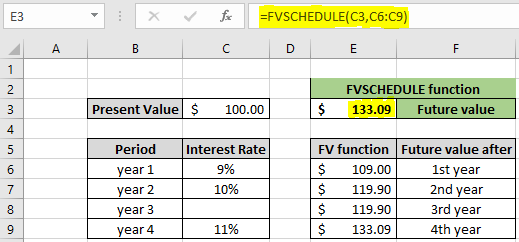
In questo articolo, impareremo come utilizzare la funzione FVSCHEDULE in Excel.
Scenario:
In termini finanziari, quando si presta o si prende in prestito denaro con vari tassi di interesse composti. Ad esempio, avere un contratto di prestito con un investimento iniziale e avere tassi di interesse diversi per diversi anni di composizione.
link: / excel-financial-formulas-excel-fv-function [FV function] restituisce il valore futuro considerando lo stesso tasso di interesse per l’intero periodo. Non può avere più tassi di interesse nella stessa formula Comprendiamo gli argomenti della funzione FVSCHEDULE spiegati di seguito
Funzione FVSCHEDULE in Excel
La funzione FVSCHEDULE accetta il valore attuale o l’importo del capitale iniziale e i tassi di interesse per periodi diversi sono indicati come matrice di pianificazione nell’argomento.
Sintassi della funzione FVSCHEDULE:
|
=FVSCHEDULE (principal, schedule) |
capitale: importo iniziale o valore attuale all’inizio del programma del primo anno: tassi di interesse programmati forniti come matrice.
Esempio:
Tutto ciò potrebbe creare confusione da capire. Comprendiamo questa funzione usando un esempio. Ad esempio, il signor Trump ha preso in prestito 100 dollari con condizioni a condizione che se non è in grado di pagare l’importo del capitale iniziale con il tasso di interesse, il tasso di interesse aumenterà dell’1% per ogni anno (il 3 ° anno fa eccezione)
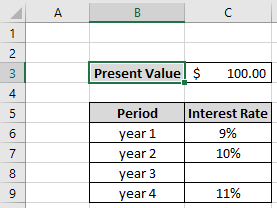
Usa la formula:
|
=FVSCHEDULE(C3,C6:C9) |
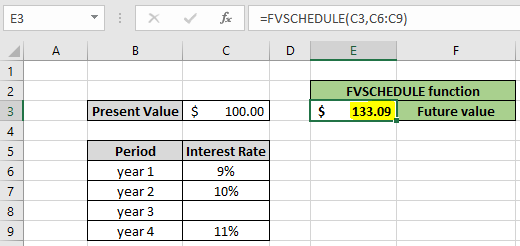
Come puoi vedere nell’immagine mostrata sopra, la funzione restituisce $ 133,09 come valore futuro, ovvero il signor trump pagherà $ 133,09 alla fine del 4 ° anno.
La funzione accetta le celle vuote come 0% per l’anno corrispondente. Devi pensare che sia possibile calcolare il valore futuro utilizzando la funzione FV. Comprendiamo come eseguire la funzione FV con tassi di interesse diversi.
Funzione FV con tassi di interesse diversi per diversi periodi dell’anno
Per lo stesso esempio mostrato sopra, calcoleremo il valore futuro utilizzando la funzione FV. Ma per tassi di interesse diversi useremo formule diverse.
Usa la formula per il 1 ° anno
|
= |
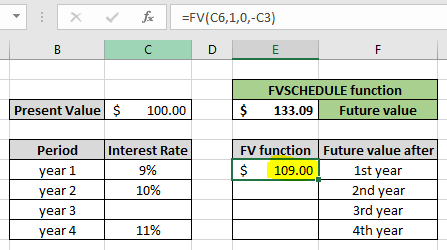
Come puoi vedere, il signor Trump restituirà $ 109,00 alla fine del primo periodo, in caso contrario il valore attuale per il secondo anno sarà $ 109,00
Usa la formula per il 2 ° anno
|
= |
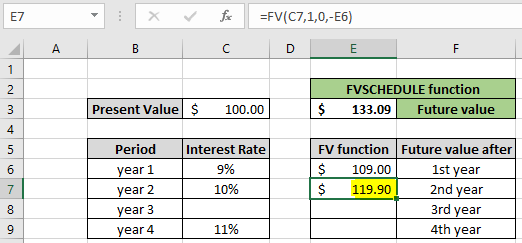
Il signor Trump dovrà $ 119,90 alla fine del secondo anno. Allo stesso modo, il calcolo per ogni anno restituirà lo stesso importo della funzione FVSCHEDULE alla fine del 4 ° anno.
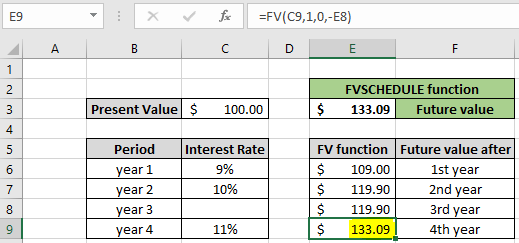
Come puoi vedere ora la formula alla fine del 4 ° anno restituisce $ 133,09, cioè il signor Trump ha molti debiti fino al 4 ° anno. Quando si calcolano i 20 anni con tassi di interesse diversi, non è possibile utilizzare la funzione FV, ma la funzione FVSCHEDULE è molto utile per questo tipo di problemi. Ecco alcune note osservative che utilizzano la funzione FVSCHEDULE mostrata di seguito.
Note:
-
La funzione restituisce il #VALORE! Errore se un argomento nella funzione non è numerico.
-
Le celle vuote sono considerate come valore 0.
Spero che questo articolo su Come utilizzare la funzione FVSCHEDULE in Excel sia esplicativo. Trova altri articoli sulle formule finanziarie e sulle funzioni correlate qui. Se ti sono piaciuti i nostri blog, condividilo con i tuoi amici su Facebook. Puoi anche seguirci su Twitter e Facebook. Ci piacerebbe sentire la tua opinione, facci sapere come possiamo migliorare, integrare o innovare il nostro lavoro e renderlo migliore per te. Scrivici a [email protected].
Articoli correlati
link: / excel-financial-formulas-excel-pv-function [Come utilizzare la funzione PV in Excel]: La funzione PV restituisce il valore attuale dell’investimento per il valore futuro previsto con un determinato tasso di interesse e periodo di tempo in Excel . Ulteriori informazioni sulla funzione FV qui.
link: / excel-financial-formulas-excel-fv-function [Come usare la funzione FV in Excel]: La funzione FV restituisce il valore futuro dell’investimento per il valore attuale investito con un dato tasso di interesse e periodo di tempo in Eccellere. Ulteriori informazioni sulla funzione FV qui.
link: / excel-financial-formulas-excel-pv-function-v-s-fv-function [Excel PV vs FV function]: trova il valore attuale usando la funzione PV e il valore futuro usando la funzione FV in Excel.
link: / excel-financial-formas-how-to-use-the-Received-function-in-excel [How to use the RECEIVED function in excel]: calcola l’importo ricevuto alla scadenza per un’obbligazione con un investimento iniziale (sicurezza)
e un tasso di sconto, non ci sono pagamenti periodici di interessi utilizzando la funzione RICEVUTO in Excel.
link: / excel-financial-formas-how-to-use-the-nper-function-in-excel [How to use the NPER function in excel]: NPER function per calcolare periodi sui pagamenti in Excel.
link: / excel-financial-formas-how-to-use-the-price-function-in-excel [How to use the PRICE function in excel]: restituisce il prezzo per $ 100 di valore nominale di un titolo che paga periodicamente interesse utilizzando la funzione PREZZO in Excel.
Articoli popolari:
link: / tips-if-condition-in-excel [Come utilizzare la funzione IF in Excel]: L’istruzione IF in Excel controlla la condizione e restituisce un valore specifico se la condizione è TRUE o restituisce un altro valore specifico se FALSE .
link: / formule-e-funzioni-introduzione-di-vlookup-funzione [Come utilizzare la funzione CERCA.VERT in Exceln]: Questa è una delle funzioni più utilizzate e popolari di Excel che viene utilizzata per cercare valori da intervalli diversi e lenzuola. link: / excel-formula-and-function-excel-sumif-function [Come usare la funzione SUMIF in Excel]: Questa è un’altra funzione essenziale del dashboard. Questo ti aiuta a riassumere i valori su condizioni specifiche.
link: / tips-countif-in-microsoft-excel [Come usare la funzione CONTA.SE in Excel]: Conta i valori con le condizioni usando questa straordinaria funzione. Non è necessario filtrare i dati per contare valori specifici. La funzione Countif è essenziale per preparare la tua dashboard.